
INHOUDSOPGAWE:
- Stap 1: Oorsig van die ontwerp
- Stap 2: materiaal benodig
- Stap 3: Digitaal vervaardigde onderdele
- Stap 4: Bou die onderstel en aandryfstelsel (onderste laag)
- Stap 5: Monteer die verfhouer (boonste laag)
- Stap 6: Bou die verfarm en kwas
- Stap 7: Elektronika en stroombane
- Stap 8: 'n bietjie oor die teorie
- Stap 9: Programmering van die Arduino
- Stap 10: Voeg die verf by
- Stap 11: Finale resultate
- Outeur John Day [email protected].
- Public 2024-01-30 07:23.
- Laas verander 2025-01-23 12:53.

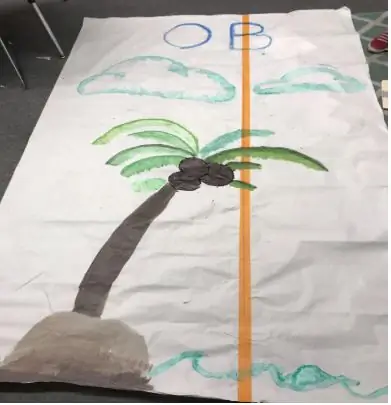

Fusion 360 -projekte »
Het u al ooit gewonder of 'n robot betowerende skilderye en kuns kan maak? In hierdie projek probeer ek dit realiseer met 'n Arduino Powered Painting Robot. Die doel is dat die robot self skilderye kan maak en 'n verwysingsbeeld kan gebruik om 'n kunswerk te herhaal. Ek het die krag van CAD en digitale vervaardiging gebruik om 'n robuuste onderstel te skep waarop ek 'n arm gemonteer het wat die verfkwas in een van die 7 verfhouers kon steek en op die doek kon trek.
Die robot word gemaak met algemene onderdele soos stepper motors en servomotors en is ontwerp om met enige soort verf te werk.
Gaan voort om u eie Arduino Powered Painting Robot te skep en stem vir hierdie projek in die "Paint Challenge" as u van die projek hou en besluit om u eie weergawe te bou.
Stap 1: Oorsig van die ontwerp
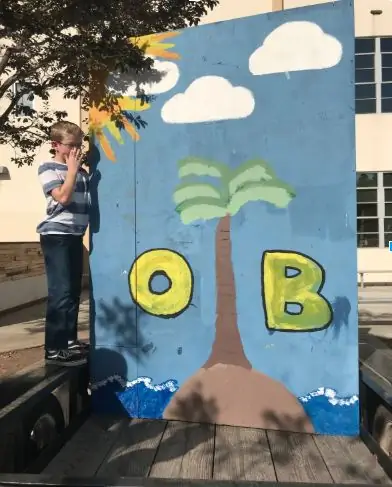
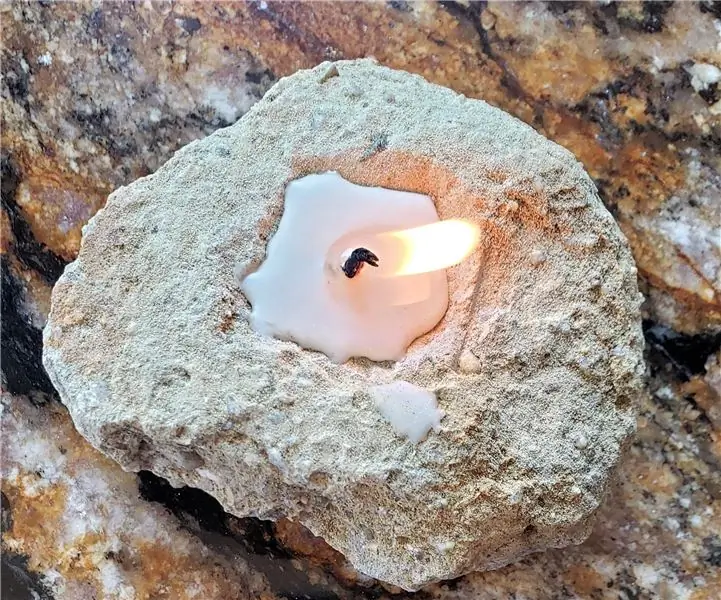
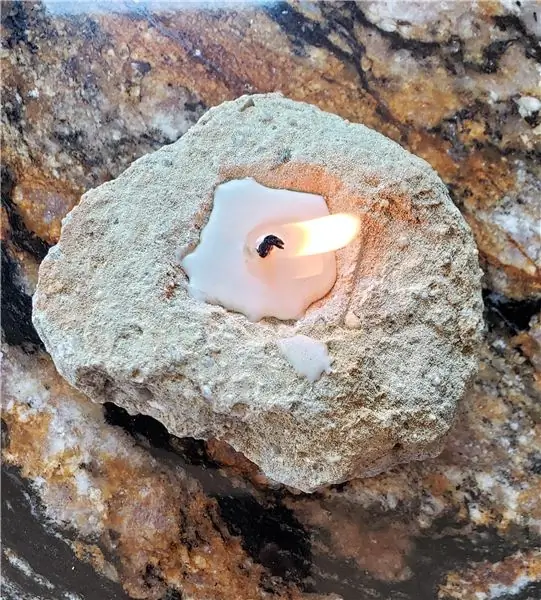
Die ontwerp van die skilderrobot is geïnspireer deur die struktuur van 'n Roomba -skoonmaakrobot. Dit bestaan uit twee groot stelsels:
- Die dryfstelsel wat bestaan uit twee stepper motors wat aan wiele gekoppel is en passiewe sweeftuie. Hierdeur kan die robot in enige rigting langs die doek beweeg.
- Die kwasstelsel wat bestaan uit 'n derde stapmotor wat die kwas oor verfhouers posisioneer en 'n servomotor wat die kwas in die verf doop.
Die robot kan tot 7 verskillende kleure op dieselfde tyd dra. Die ontwerp is aanvanklik gemaak op Autodesk's Fusion 360. Die onderdele is dan uitgevoer na die toepaslike formate om met laser gesny of 3D gedruk te word.
Die ontwerp van die onderstel van die robot is ontwerp met skaalbaarheid in gedagte met verskeie bevestigingspunte en modulêre onderdele. Hierdeur kan dieselfde onderstel vir verskillende ander toepassings gebruik word. In hierdie konteks word die onderstel gebruik om wonderlike kunswerke met verf te maak.
Stap 2: materiaal benodig

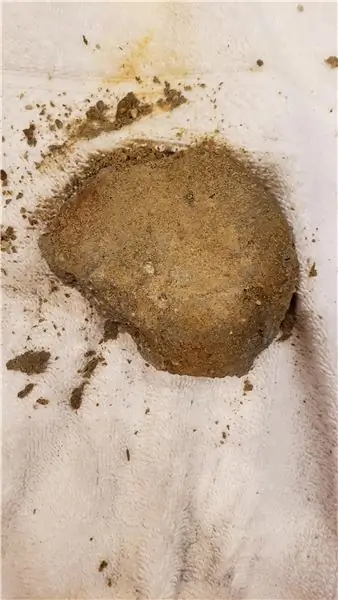
Hier is die lys van al die komponente en onderdele wat u benodig om u eie Arduino Powered Painting Robot te maak. Alle onderdele moet algemeen beskikbaar wees en maklik in plaaslike hardewarewinkels of aanlyn gevind word.
ELEKTRONIES:
- Arduino Uno x 1
- Towerpro MG995 servomotor x 1
- NEMA17 Stappermotor x 3
- CNC skild V3 x 1
- 11,1 V LiPo -battery x 1
HARDWARE:
- M4 moere en boute
- M3 moere en boute
- Wiele (7 cm x 2 cm)
- 3D -drukkersdraad (as u nie 'n 3D -drukker besit nie, moet daar 'n 3D -drukker in 'n plaaslike werkruimte wees, of die afdrukke kan goedkoop aanlyn gedoen word)
- Akriel velle (3 mm)
- Verf
- Verfkwas
GEREEDSKAP:
- 3D -drukker
- Lasersnyer
Sonder die gereedskap is die totale koste van hierdie projek ongeveer $ 60.
Stap 3: Digitaal vervaardigde onderdele
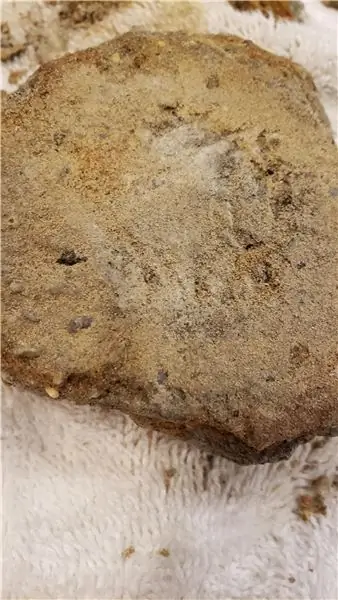
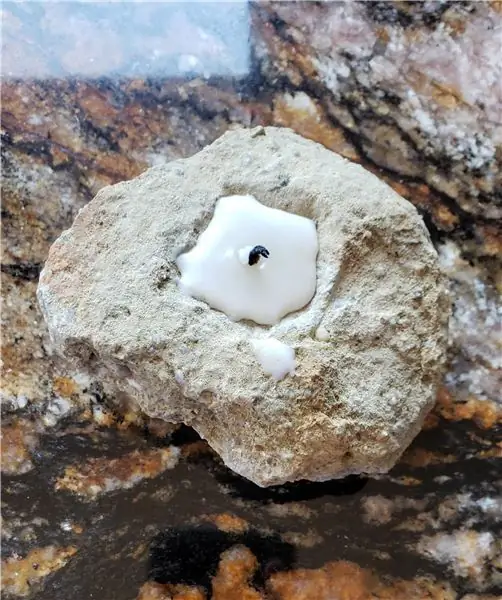
Die meeste dele wat vir hierdie projek benodig word, word volgens die vereistes aangepas, daarom het ek besluit om die krag van digitaal vervaardigde dele te gebruik. Die onderdele is aanvanklik op Fusion 360 gebou, en daarna is die CAD-modelle gebruik om die onderdele met laser te sny of 3D te druk. Die afdrukke is gemaak met 40% vulsel, 2 omtrek, 0,4 mm spuitstuk en 'n laaghoogte van 0,1 mm met behulp van PLA. Sommige dele benodig steun, aangesien dit 'n komplekse vorm het met oorhangings, maar die stutte is maklik toeganklik en kan met 'n paar snyers verwyder word. U kan die kleur van u keuse vir die filament kies. Die lasergesnyde stukke is uit 3 mm helder akriel gesny.
Hieronder vind u die volledige onderdele -lys saam met die ontwerplêers.
Nota: Van hier af sal na die dele verwys word met die name in die volgende lys.
3D -gedrukte onderdele:
- Stepper bracket x 2
- Laagafstandhouer x 4
- Armverbinding x 1
- Passiewe sweeftuig x 2
- Verfpallethouer x 2
- Verfpallet x 2
Lasergesnyde onderdele:
- Onderpaneel x 1
- Bovenste paneel x 1
- Borselarm x 1
In totaal is daar 13 3D-gedrukte dele en 3 lasergesnyde dele. Die tyd wat nodig is om al die onderdele te vervaardig, is ongeveer 12 uur.
Stap 4: Bou die onderstel en aandryfstelsel (onderste laag)



Sodra al die onderdele vervaardig is, kan u die onderste laag van die verfrobot begin monteer. Hierdie laag is verantwoordelik vir die dryfstelsel en bevat ook die elektronika. Begin deur twee stapmotors met behulp van die meegeleverde skroewe op twee stepperhakies te monteer. Gebruik dan 8 x M4 moere en boute om die twee stepperhakies aan die onderplaat vas te maak. Sodra die steppers gemonteer is, kan u die twee wiele aan die as van die stepper motors vasmaak. U kan die Arduino ook op sy plek monteer met behulp van M3 -moere en -boute en 'n paar afstande om die Arduino maklik toeganklik te maak. Sodra die Arduino beveilig is, monteer die CNC -skild op die Arduino. Daar is twee gate aan die voorkant en agterkant van die robot. Gaan die passiewe sweeftuie deur die gate en plak dit vas. Hierdie stukke verhoed dat die liggaam van die robot langs die oppervlak van die doek krap.
U kan ook die twee agterste afstandhouers met M4 -moere en -boute monteer.
Let wel: moet nog nie die voorste twee heg nie, aangesien u dit uiteindelik moet verwyder.
Stap 5: Monteer die verfhouer (boonste laag)



Sodra die dryfstelsel opgebou is, kan u die boonste laag met die verfarm wat die kwas beweeg, monteer en in die verskillende verfhouers dompel. Bevestig die twee stukke verfpallethouers. Die gleuf aan die binnekant van die deel is in lyn met die twee voorste laag afstandhouers. Die gekombineerde deel word met twee moere en boute aan die boonste en onderste lae vasgemaak. Die stuk word verder versterk met vier ekstra stelle moere boute aan die boonste paneel.
Die verfpalette word dan aan die onderkant van die stukke verfpallethouers vasgemaak met twee moere en boute aan elke kant.
Skuif die boonste paneel op sy plek en gebruik nog twee moere en boute om die afstandhouers van die agterste laag aan die boonste paneel vas te maak. Monteer die draaistapmotor in die middel van die boonste paneel met behulp van die boute met die as na bo. Hiermee is die onderstel van die robot gebou en kan ons begin om die skilderarm te monteer.
Stap 6: Bou die verfarm en kwas



Om die skilderarm te bou, begin deur die armverbinding aan die lasergesnyde kwasarm vas te maak met 4 moere en boute. Monteer dan die servomotor aan die ander kant met nog 4 moere en boute. Maak seker dat die as van die servomotor na die teenoorgestelde kant van die armverbinding is. Druk die armverbinding in die boonste stepper -motoras.
Gebruik die lang horing van die servo en maak die verfkwas daaraan vas met rubberbande of ritsbande. Ek sou aanbeveel om rubberbande te gebruik, aangesien dit die borselmontage 'n mate van voldoening gee wat nodig is om die stelsel goed te laat werk. Maak seker dat die kwas so vasgemaak is dat die kwas, sodra die horing aan die servo gekoppel is, skaars langs die vloer of papier kan gly.
Hiermee is die hardeware van die skilderrobot voltooi en kan u begin met die bedrading en programmering.
Stap 7: Elektronika en stroombane

Die elektronika van hierdie projek is redelik eenvoudig; dit word in die volgende tabel verduidelik:
- Linkerwielstap na X -as -poort van CNC -skild
- Stepper van die regterwiel na die Y -as -poort van die CNC -skild
- Draaiende stepper na Z -poort van CNC -skild
- Servomotorsignaal na spil aktiveer pen op CNC -skild
- Servomotor 5v tot +5v op CNC -skild
- Servomotor GND tot GND op CNC -skild
Hiermee is die kring vir hierdie projek voltooi. Die battery kan met die skakelaars in serie gekoppel word aan die kragterminale van die CNC -skild om die robot aan en uit te skakel.
Stap 8: 'n bietjie oor die teorie

As dit kom by die posisionering van 'n punt op 'n 2D -rooster, is die mees algemene en eenvoudige manier om die kartesiese koördinate van die punt te verskaf. Dit word gedoen deur 'n tupel te spesifiseer, in die algemeen (x, y) waar x die x -koördinaat is of die afstand tussen die projeksie van die punt op die x -as tot die oorsprong en y is die y -koördinaat van die punt of die afstand tussen die projeksie van die punt op die y -as na die oorsprong. Op hierdie manier kan enige komplekse beeld of vorm beskryf word met behulp van 'n reeks punte, sodat die beeld gevorm word as u 'by die kolletjies aansluit'. Dit is 'n maklike manier om die posisie van 'n punt ten opsigte van 'n oorsprong te beskryf. Vir hierdie projek is 'n ander stelsel egter gebruik.
'N Punt op 'n 2D -rooster kan ook beskryf word met behulp van polêre koördinate. In hierdie metode word die posisie van 'n punt beskryf met 'n ander tupel, algemeen aangedui as (theta, r) waar theta die hoek is tussen die x -as en die halwe lyn wat die oorsprong en die punt verbind en r die afstand tussen die oorsprong en punt.
Die formule vir die omskakeling van die een na die ander kan gevind word in die aangehegte prent. Dit is nie nodig om die formules volledig te verstaan nie, alhoewel dit wel help.
Stap 9: Programmering van die Arduino


Die program word gemaak met behulp van 'n objekgeoriënteerde tegniek wat die program maklik maak om te gebruik. Begin deur 'n robotvoorwerp te skep waarvan die breedtes en hoogtes van die doek die parameters is (meet dit met 'n liniaal of 'n maatband in sentimeter en vervang die waardes in reël 4 van die paintRobot.ino -skrif). Die objekgeoriënteerde programmeringstegnieke bied ruimte vir verdere ontwikkelings.
U kry dan drie eenvoudige funksies:
- gotoXY neem 'n kartesiese koördinaat en skuif die robot na daardie posisie. (Byvoorbeeld robot.gotoXY (100, 150))
- brushControl neem 'n Booleaanse waarde: vals lig die kwas van die doek af terwyl dit die kwas op die doek plaas. (Bv. Robot.brushControl (waar))
- pickPaint neem 'n heelgetal -4, -3, -2, -1, 1, 2, 3, 4, wat die robot die verfkwas in die ooreenstemmende verfhouer laat doop. (Bv. Robot.pickPaint (3))
Die onderstaande program laat die robot na willekeurige posisies beweeg en kies ewekansige kleure wat uiteindelik 'n pragtige en unieke kunswerk skep. Alhoewel dit maklik verander kan word om die robot te laat teken wat u wil.
Opmerking: sodra die kode opgelaai is, moet u die servohoring wat aan die kwas gekoppel is, herposisioneer. Toe die bl
Stap 10: Voeg die verf by



Sodra die hardeware, elektronika en programmering voltooi is, kan u uiteindelik 'n paar verf by die individuele verfhouers voeg. Ek beveel aan dat die verf effens verdun word om die skildery gladder te maak.
Voeg 'n bietjie water op die buitenste houer van die regterpallet. Die robot gebruik hierdie water om die kwas skoon te maak voordat hy van kleur verander.
Om 'n skildery te begin, plaas die robot in die linker onderste hoek van die doek, sodat dit langs die onderkant wys, begin die robot en sit terug en kyk hoe die kunswerk stadig tot lewe kom.
Stap 11: Finale resultate




Met die huidige program voer die robot ewekansige bewegings op die doek uit wat unieke en pragtige skilderye lewer. Alhoewel die robot met 'n paar wysigings gemaak kan word om spesifieke skilderye uit te voer met behulp van 'n verwysingsbeeld. Die huidige stelsel bied 'n robuuste basis waarop ontwikkelings gemaak kan word. Die onderstel van die robot is ook modulêr ontwerp met verskeie gestandaardiseerde bevestigingspunte, sodat die robot maklik omgeskakel kan word vir u behoefte.
Hoop jy het hierdie Instructable geniet, en dit het jou geïnspireer om jou eie skilderrobot te bou.
As u van die projek hou, ondersteun dit dan deur 'n stemming in die "Paint Challenge" te laat val.
Gelukkige maak!


Groot prys in die verfuitdaging
Aanbeveel:
EWON Raspberry Pi Powered Home Robot: 7 stappe (met foto's)

EWON Raspberry Pi Powered Home Robot: weens die huidige situasie het ek onlangs na baie Netflix-reekse gekyk, ek hoop dat u almal veilig is en ek het gesien dat seisoen 5 van die Black Mirror vrygestel is. 'N Bloemlesingsreeks wat handel oor 'n groep mense se persoonlike lewens
Tiger Painting 3d Gedruk: 5 stappe
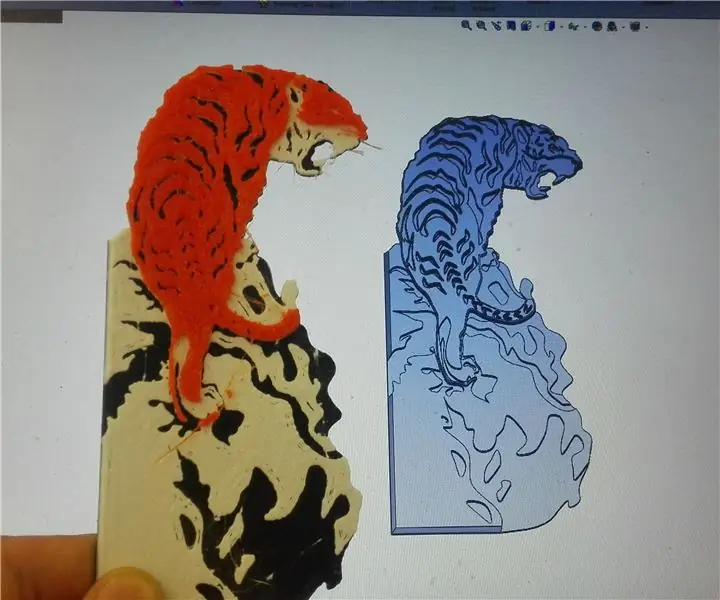
Tiger Painting 3d Printed: Hierdie instruksies kombineer kuns en 3d print saam om die skildery van 'n tier te herskep. Die golf bestaan uit 3 filamente: swart, wit en oranje. Die manier waarop dit werk, is dat u 'n stl van die tier afdruk, na 'n sekere hoeveelheid lae
Hoe om 'n rekenaar met maklike stappe en foto's uitmekaar te haal: 13 stappe (met foto's)

Hoe om 'n rekenaar uitmekaar te haal met eenvoudige stappe en foto's: dit is 'n instruksie oor hoe om 'n rekenaar uitmekaar te haal. Die meeste basiese komponente is modulêr en kan maklik verwyder word. Dit is egter belangrik dat u daaroor georganiseerd is. Dit sal u verhinder om onderdele te verloor, en ook om die montering weer
Beheer van LED Matrix Array met Arduino Uno (Arduino Powered Robot Face): 4 stappe (met foto's)

Beheer van LED Matrix Array met Arduino Uno (Arduino Powered Robot Face): Hierdie instruksies wys hoe u 'n verskeidenheid 8x8 LED -matrikse kan beheer met 'n Arduino Uno. Hierdie gids kan gebruik word om 'n eenvoudige (en relatief goedkoop skerm) vir u eie projekte te skep. Op hierdie manier kan u letters, syfers of persoonlike animasies vertoon
42 RGB LED Pixel Art Painting: 5 stappe

42 RGB LED Pixel Art Painting: Hey, so vir 'n skoolopdrag genaamd " As dit dan is dat " Ek moes 'n interaktiewe // iets // maak met 'n Arduino Uno starterkit (en wat ook al wat 'n mens self wou koop). Aangesien ek 'n kuns-/tegnologie -studie doen, wil ek graag
